Wenn du ein Template im “traditionellen” Stil entwerfen möchten, ist der Drag & Drop-Editor möglicherweise nicht die einfachste Lösung. Hierfür stellen wir dir den Wysiwyg-Editor zur Verfügung. Ein Microsoft Word-Stil-Editor, mit dem du grundlegende Templates auf traditionellere Weise erstellen kannst. So erstellen du ein Wysiwyg-Template:
1. Logge dich in das Versandsystem ein.
2. Klicke nach dem Anmelden oben auf dem Bildschirm auf die Registerkarte “Templates”.
3. Auf dieser Seite kannst du alle zuvor erstellten Vorlagen ansehen und verwalten. Klicke zunächst oben rechts auf dem Bildschirm auf die Schaltfläche “Template hinzufügen”.
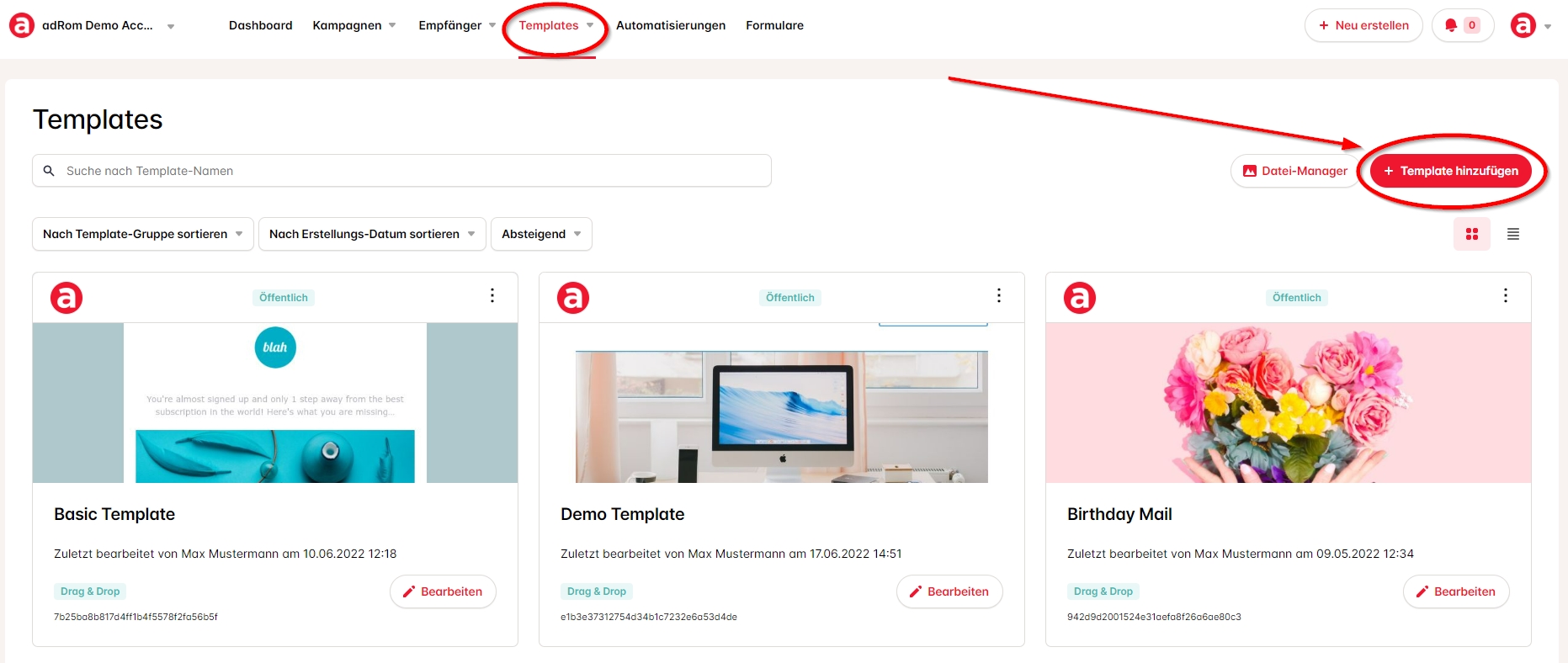
4. Klicke unter WYSIWYG auf die Schaltfläche “Starte mit dem Editieren”.
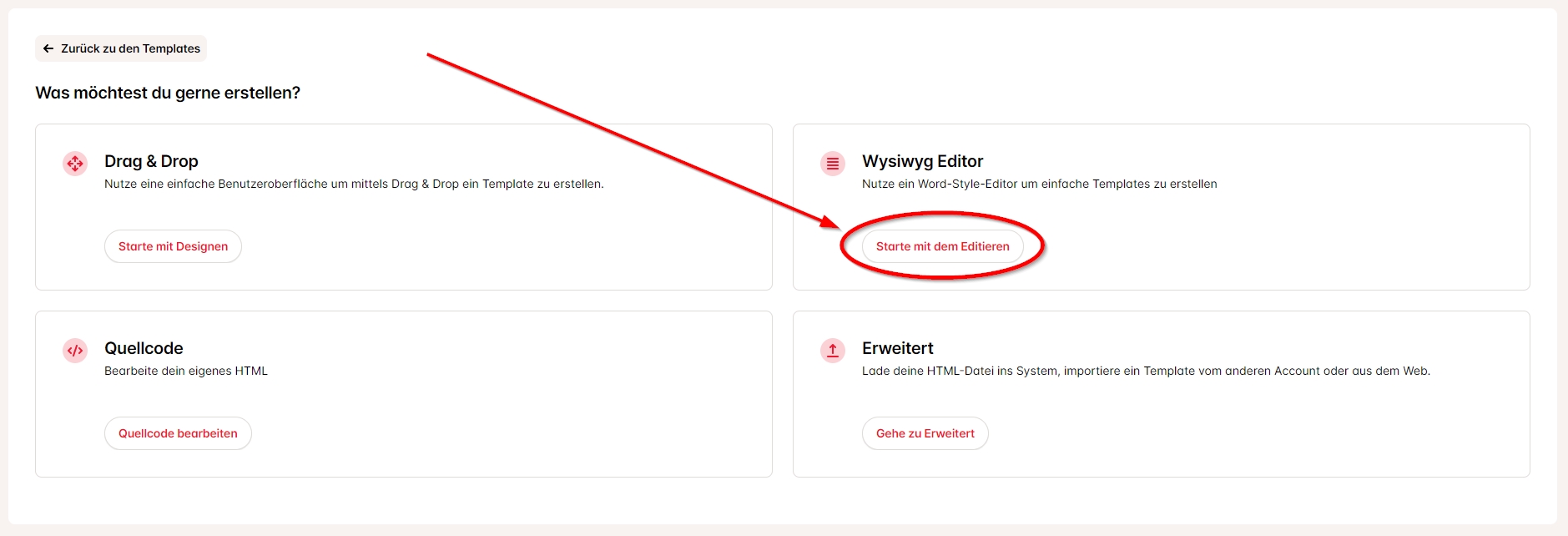
5. Nun wird der Wysiwyg-Editor geladen. Hier kannst du direkt in den großen Leerraum eingeben und die Microsoft Word-Stilwerkzeuge oben verwenden, um den Inhalt zu ändern. Zum Beispiel Anpassen der Schriftgröße, Farbe, Einfügen von Links usw.

6. Wenn du mit der Bearbeitung fertig bis, kannst du rechts oben auf die Schaltfläche “Speichern” oben auf der Seite oder auf die Schaltfläche “Vorschau” klicken, um zu sehen, wie dein Template in einem Browser oder auf einem Mobiltelefon aussieht. Zudem hast du die Möglichkeit in den Code-Editor zu wechseln, um mit HTML weiter das Template zu gestalten.
